Tips
1. Het hele herstelproces kan vanwege het netwerk traag verlopen.
2. De herstel WeChat-berichten vervangen momenteel de bestaande gegevens op uw iPhone.
WeChat is zo populair dat China voor de wereld. Net als bij WhatsApp, Messenger, kan de app instant messages, foto's, audio en andere bijlagen verzenden.
Naarmate het communicatiemiddel echter populairder wordt, nemen de gegevensopslag op WeChat toe.
Het is een fluitje van een cent om de gesprekken die u als nutteloos beschouwt uit uw contactenlijst te verwijderen voor eenvoudig beheer. Zodra u echter de contactgesprekken uit de lijst verwijdert, zult u zien dat alle berichten met dit contact leeg zijn.
Is er een manier om de verwijderde WeChat-momenten te herstellen?
Ja precies.
Dit bericht bevat 3 eenvoudige manieren om u te helpen WeChat-herstel uit te voeren, inclusief berichten, contacten, foto's, audio en andere bijlagen, met of zonder back-up.
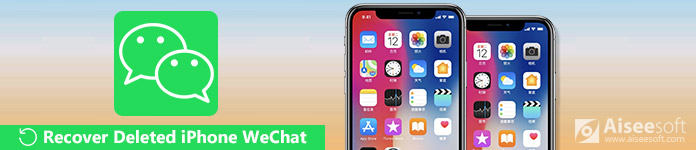
Kan WeChat-gegevens niet back-uppen op de iPhone? Dan is dit de beste manier om WeChat-bestanden snel van de iPhone te herstellen.
Wat je nodig hebt, is de iPhone WeChat-software voor gegevensherstel, Aiseesoft FoneLab.
Aiseesoft FoneLab is het professionele maar eenvoudig te gebruiken programma voor het ophalen van iPhone-gegevens. Dit WeChat-herstelprogramma werkt voor iPhone 15/14/13/12/11/XS/XR/X/8/7 en kan u helpen verwijderde of verloren WeChat-gegevens van alle iOS-apparaten te herstellen.

Laten we nu de stappen erin rijden.
Stap 1 Verbind de iPhone met de computer
Download FoneLab op uw computer. Voer het uit na het volgen van de instructies op het scherm om het met succes te installeren. Verbind uw iPhone met een computer via een USB-kabel en deze software detecteert uw iPhone automatisch.
iPhone verschijnt niet op de computer, ontgrendel gewoon je iPhone en tik op "Vertrouwen" om deze computer in staat te stellen je iPhone te beheren.
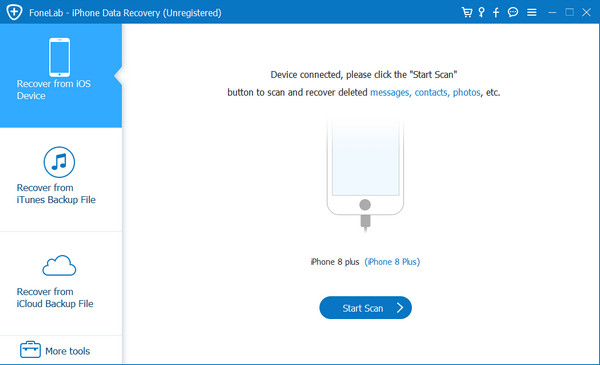
Stap 2 IPhone scannen
Nadat u uw iPhone op de computer hebt aangesloten, klikt u op "Scan starten" en deze software zal uw iPhone door alle gegevens scannen.
Dit scanproces kan enkele minuten duren en de exacte tijd is afhankelijk van de bestandsgrootte op uw iPhone.
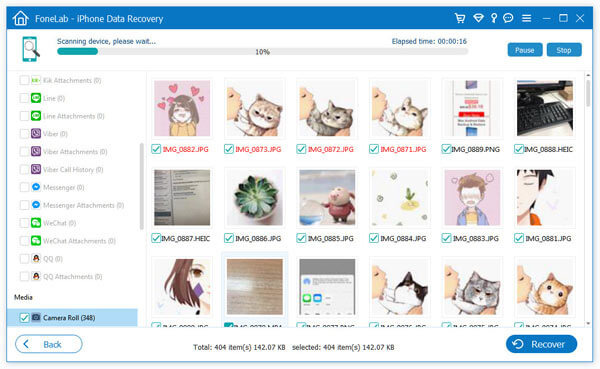
Stap 3 Bekijk en herstel WeChat-gegevens
Nadat het scanproces is voltooid, kunt u alle gegevenstypen in de linkerzijbalk zien.
Klik op "WeChat" in de linkerzijbalk en je ziet de gedetailleerde WeChat-berichten, inclusief contacten, datum en chatgeschiedenis in het rechtervenster.
Wat betreft de optie "WeChat-bijlagen", u ziet de bijgevoegde foto's, audio en video aan de rechterkant.
Vink de verwijderde WeChat-berichten aan en klik op "Herstellen" om de verwijderde WeChat-berichten te exporteren en op uw computer op te slaan als CSV en HTML.
Als u andere apps heeft die gegevensherstel nodig hebben, klikt u gewoon rechtstreeks op de app-naam, zoals Viber, Lijn, Facebook, WhatsApp, enz.

WeChat-back-up op iPhone krijgen via iTunes of iCloud? Vink gewoon de 2 onderstaande opties aan om WeChat-berichten van iCloud en iTunes-back-up te herstellen hier.
Toch biedt WeChat, vergelijkbaar met WhatsApp, ook de mogelijkheid om WeChat-gegevens te back-uppen en te herstellen door instellingen.
Als u WeChat "Back-up en migratie van chats" op WeChat hebt ingeschakeld om een back-up van WeChat-gegevens op een ander apparaat of computer te maken, kunt u de verwijderde WeChat-bestanden herstellen via de back-up die u eerder deed.
Stap 1 Zorg ervoor dat WeChat op uw Windows- of Mac-computer is geïnstalleerd. Verbind bovendien je iPhone en computer met hetzelfde wifi-netwerk of dezelfde hotspot.
Stap 2 Log in op WeChat op de computer, klik op het pictogram in de linkerbenedenhoek en selecteer "Back-up en herstel". (WeChat-account verloren of fortot? Herstel het account nu.)
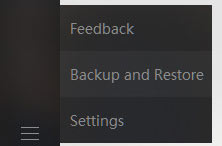
Stap 3 Klik op "Herstellen op telefoon", selecteer het back-upbestand en de contactgesprekken die je eerder hebt gedaan en volg de pop-ups op het scherm om de verwijderde WeChat-berichten op je iPhone te herstellen.
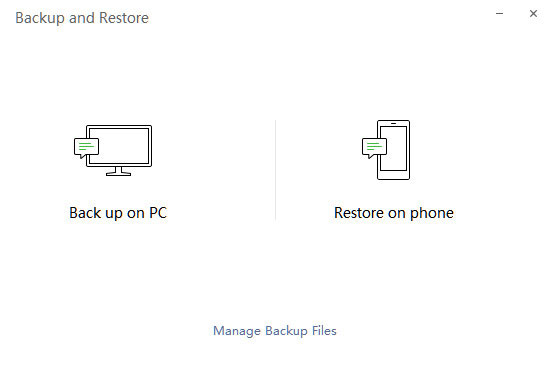
Tips
1. Het hele herstelproces kan vanwege het netwerk traag verlopen.
2. De herstel WeChat-berichten vervangen momenteel de bestaande gegevens op uw iPhone.
Afgezien van de WeChat-back-up, iTunes en iCloud, is de ingebouwde back-uptool van Apple de oplossing om de verwijderde WeChat-gegevens te herstellen, en de voorwaarde is dat je een back-up hebt gemaakt van de iPhone naar iTunes of / en iCloud.
Stap 1 Verbind je iPhone met de computer waarop je de iPhone hebt gesynchroniseerd met de USB-kabel.
Stap 2 Voer FoneLab uit, klik op "Herstellen van iTunes-back-upbestand" en deze software detecteert alle iPhone-back-upbestanden die op deze computer zijn opgeslagen met iTunes. Selecteer de iTunes-back-up die u nodig hebt en begin met het downloaden en scannen van iTunes-back-up op deze computer.
Stap 3 Herhaal de derde stap in de eerste methode, vink aan en herstel de verwijderde WeChat-gegevens naar uw computer.

Net als iTunes-back-up, kunt u de verwijderde WeChat-bestanden ook herstellen van iCloud-back-up met het iCloud-account zonder iPhone.
Stap 1 Voer FoneLab nog steeds uit op uw computer, klik op "Herstellen van iCloud-back-upbestand" en log vervolgens in op uw iCloud-account met Apple ID en wachtwoord dat u eerder met iCloud-back-up hebt gemaakt.
Stap 2 In het pop-upvenster ziet u alle back-upbestanden met dit iCloud-account. Selecteer degene die je nodig hebt en download de iCloud-back-up.
Stap 3 Nadat het downloadproces is voltooid, herhaalt u de derde stap in de eerste methode en herstelt u de verwijderde WeChat-berichten en bijlagen naar uw computer.

Je zou nodig kunnen hebben: Hoe WeChat-geschiedenis naar een nieuwe iPhone te verplaatsen.
Conclusie
Deze pagina gaat voornamelijk over 3-methoden om de verwijderde WeChat-berichten, contacten, foto's, audio, video's en andere bijlagen van je iPhone op te halen. U kunt de verwijderde gegevens van de ingebouwde back-up van WeChat naar de iPhone herstellen via een Wi-Fi-netwerk of hotspot. U kunt zeker ook de herstelwizard van derden, FoneLab, gebruiken om de verwijderde of verloren WeChat-bestanden te herstellen, of u nu een back-up krijgt of niet.
Als u een goede suggestie heeft om het WeChat-herstel uit te voeren, laat dan uw opmerkingen hieronder achter.